Como definir permissões de edição do Planilhas Google
Publicados: 2023-01-17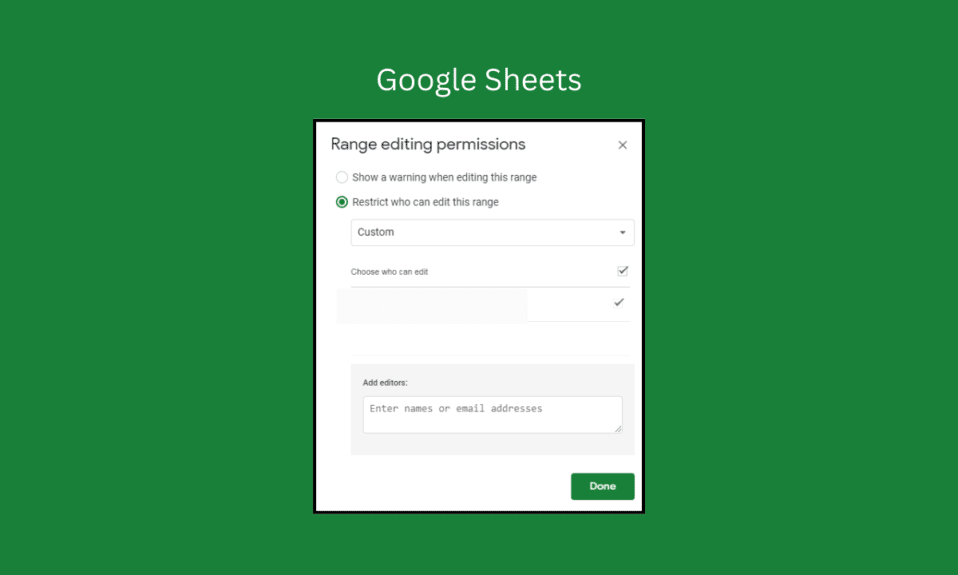
O Planilhas Google é um aplicativo de planilhas on-line que faz parte do conjunto de aplicativos de escritório do Google. Ele permite aos usuários criar e editar planilhas, armazená-las e compartilhá-las online e colaborar com outros usuários em tempo real. As permissões de edição do Planilhas Google são uma ferramenta incrivelmente útil para colaboração, permitindo que você atribua e ajuste facilmente permissões para usuários em um documento ou planilha. Com essas permissões, você pode garantir que as pessoas certas tenham acesso aos seus documentos e planilhas enquanto mantém o controle sobre o seu conteúdo. Se você não sabe como definir permissões de edição de planilhas do Google, este guia é para você!
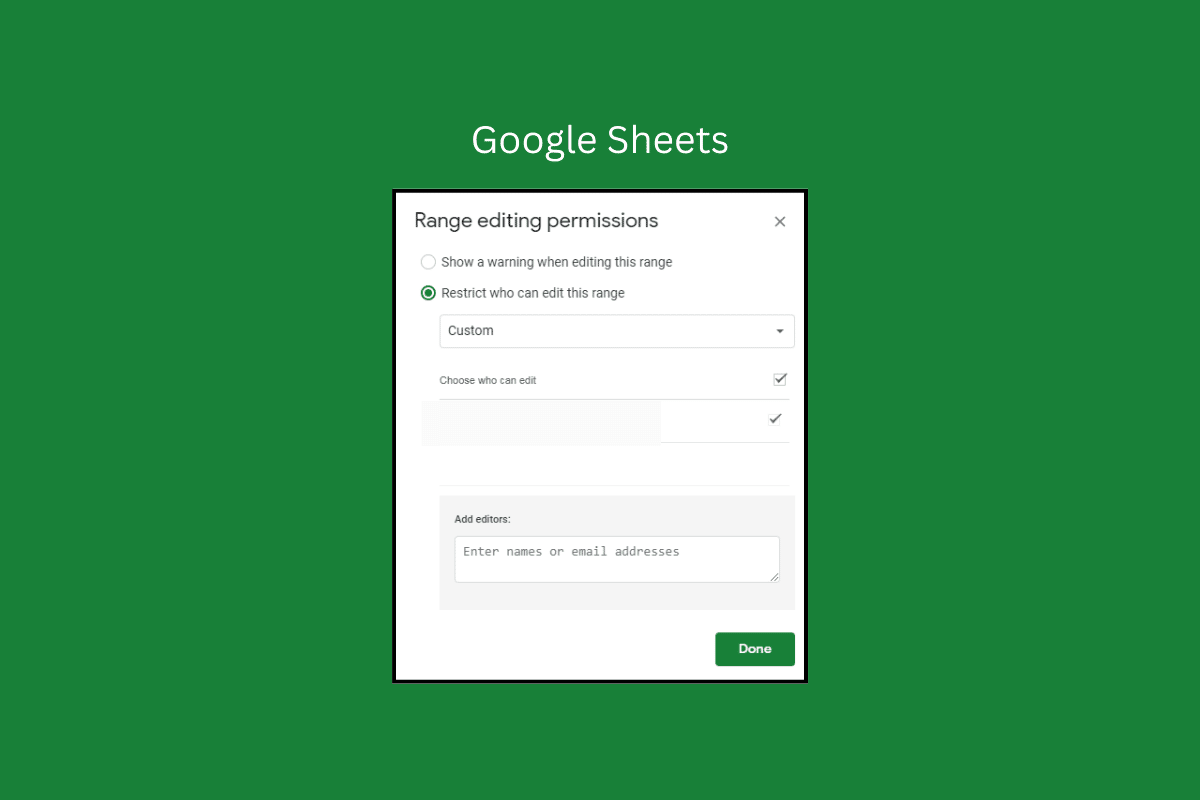
Conteúdo
- Como definir permissões de edição do Planilhas Google
- Por que as empresas preferem o Planilhas Google?
- Diferentes tipos de permissões do Planilhas Google
- Finalidade do uso das permissões do Planilhas Google
Como definir permissões de edição do Planilhas Google
A primeira etapa para configurar permissões no Planilhas Google é decidir quem deve ter acesso. Você pode criar diferentes níveis de acesso, como Visualizar para quem precisa apenas visualizar a planilha ou Editar para quem precisa poder fazer alterações. Aqui, mostramos as etapas para permitir que outras pessoas editem no Planilhas Google.
Depois de decidir quem deve ter acesso, o próximo passo é configurar as permissões.
1. Para fazer isso, vá para o menu Arquivo no Planilhas Google e selecione Compartilhar > Compartilhar com outras pessoas .

2. Agora, digite o endereço de e-mail da pessoa com quem deseja compartilhar sua planilha.
3. Clique na lista de opções ao lado e selecione a opção Editor conforme mostrado.
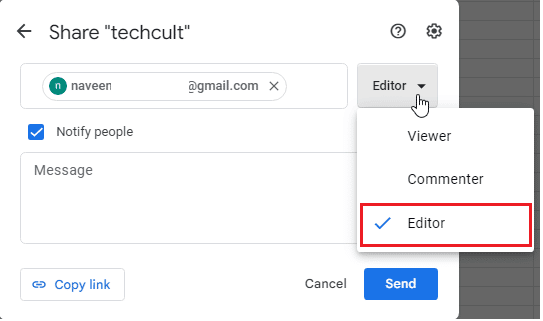
4. Agora, clique no ícone Configurações na mesma janela e escolha qualquer uma das opções listadas com base em seus requisitos.
- Os visualizadores e comentaristas podem ver a opção de baixar, imprimir e copiar.
- Os editores podem alterar as permissões e compartilhar
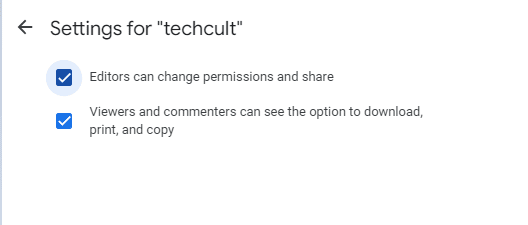
5. Volte para a tela Compartilhar título e agora você também pode alterar o acesso geral para restrito ou qualquer pessoa com o link , conforme mostrado.
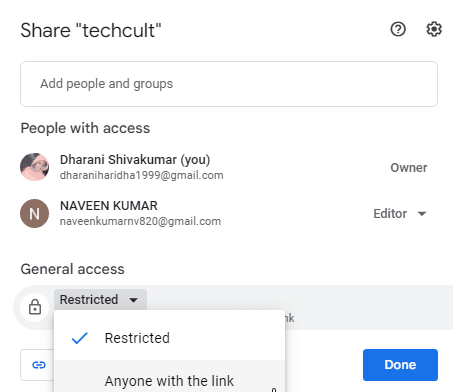
6. Depois de fazer todas as alterações, clique em Concluído .
O destinatário do e-mail receberá as planilhas do Google compartilhadas em sua caixa de entrada.
Se você recebeu um arquivo somente leitura/somente comentário, o recurso de acesso de edição de solicitação de planilhas do Google ajuda você aqui.
7. Para solicitar acesso de edição nas planilhas do Google, abra o arquivo, selecione o botão Exibir apenas/Comentar apenas e clique no botão Solicitar acesso de edição conforme mostrado.
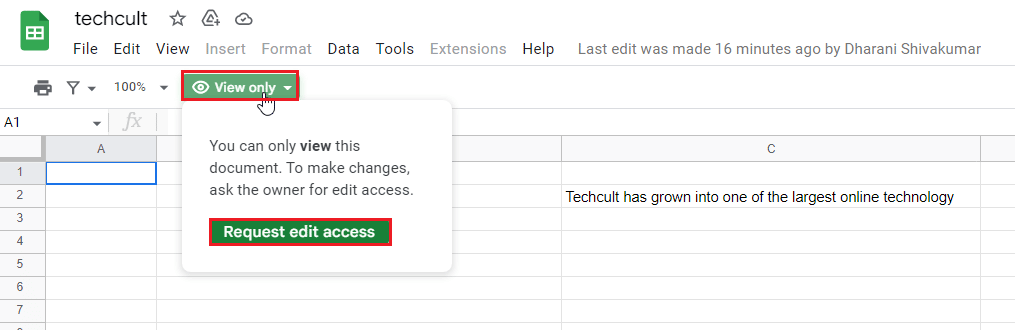
Assim que o pedido for aceito pelo remetente, você já pode acessar a planilha. Dessa forma, podemos permitir que outras pessoas editem no Planilhas Google.
Leia também: 6 maneiras de remover duplicatas nas planilhas do Google
Por que as empresas preferem o Planilhas Google?
O Planilhas Google é uma ótima ferramenta para empresas, equipes e indivíduos que precisam rastrear e organizar dados. O Planilhas Google é fácil de usar e possui uma ampla gama de recursos, tornando-o uma ótima opção para organização e gerenciamento de dados.
O aplicativo possui uma interface simples e intuitiva que facilita a inserção de dados e a criação de gráficos. A interface também oferece ferramentas básicas de formatação, como fonte, cor e alinhamento. Ele também inclui fórmulas e funções integradas, que tornam os cálculos e a análise de dados muito mais simples e rápidos.
Uma das maiores vantagens do Planilhas Google são seus recursos colaborativos. Com o aplicativo, vários usuários podem trabalhar na mesma planilha simultaneamente. Isso torna mais fácil para as equipes colaborar e trabalhar juntas em projetos. O Planilhas Google também permite que os usuários compartilhem suas planilhas com outras pessoas e visualizem e comentem o trabalho uns dos outros.
Diferentes tipos de permissões do Planilhas Google
Ele permite que os usuários atribuam três permissões de planilhas do Google por nível de planilha para cada planilha. Existem três níveis de permissão: Visualizador, Comentarista e Editor. Cada nível de permissão permite que os usuários acessem a planilha de uma maneira diferente. Isso permite que os usuários gerenciem quem tem acesso a cada planilha e seu nível de acesso. Por exemplo, você pode querer dar o nível de permissão do editor para algumas planilhas e o nível de permissão do visualizador para outras.

- O nível de permissão mais básico é o Visualizador , que permite aos usuários visualizar os dados de uma planilha, mas não permite que eles façam alterações.
- O próximo nível é Commenter , que permite aos usuários comentar em uma planilha, mas não editá-la. Isso é ótimo para permitir a colaboração sem a preocupação de alguém alterar ou excluir dados acidentalmente.
- O próximo nível de permissão é Editor , no qual as planilhas do Google permitem que outras pessoas editem os dados de uma planilha. Eles podem adicionar, editar ou excluir dados na planilha e adicionar ou excluir colunas e linhas com as permissões de edição das planilhas do Google.
Além disso, o próximo nível é o Publisher , que permite aos usuários publicar uma planilha na web, tornando-a disponível ao público. O último nível de permissão é Owner , que dá aos usuários controle total sobre a planilha. Isso inclui gerenciar permissões, editar, excluir, restaurar a planilha e usar recursos avançados como complementos e editores de script.
Finalidade do uso das permissões do Planilhas Google
Com o recurso de permissões do Planilhas Google, é possível colaborar em planilhas com controle sobre quem pode editar, visualizar ou comentar . O recurso de permissões não apenas ajuda a proteger os dados, mas também garante que as pessoas certas em sua organização tenham o acesso correto.
- Isso é especialmente útil ao trabalhar com dados confidenciais ou documentos confidenciais , pois você pode controlar quem pode acessar o documento. Você também pode especificar quais usuários podem visualizar, editar ou comentar partes específicas do documento, o que significa que apenas as pessoas relevantes terão acesso às informações.
- Também evita alterações acidentais no documento , pois os usuários só poderão editar ou comentar as partes do documento para as quais receberam permissão para fazê-lo.
- O recurso de permissões de edição de planilhas do Google permite que vários usuários colaborem no mesmo documento . Cada usuário pode receber uma função específica e o proprietário do documento pode determinar quem tem acesso a quais partes do documento.
- Isso torna mais fácil para as equipes trabalharem no mesmo documento, pois cada usuário pode trabalhar em sua seção e o proprietário do documento pode ter certeza de que nenhuma alteração será feita em seu trabalho sem sua aprovação.
- Para organizações que compartilham dados confidenciais , o recurso de permissões do Planilhas Google é uma ótima maneira de garantir que apenas as pessoas certas possam acessar esses dados.
- Você também pode compartilhar documentos com usuários externos, permitindo que eles colaborem sem se preocupar com segurança.
Leia também : Como adicionar várias linhas em uma célula no Planilhas Google
Perguntas Frequentes (FAQ)
Q1. Qualquer pessoa pode editar uma planilha do Google?
Resp. Sim , qualquer pessoa com o link para uma planilha do Google pode editá-la. Para compartilhar uma planilha do Google com alguém, você pode enviar um link para o documento. Eles podem então abrir o link e ter acesso total ao documento. Eles podem adicionar, excluir e editar qualquer informação no documento, desde que tenham as permissões corretas.
Q2. Como faço para restringir o acesso no Planilhas Google?
Resp. Você pode usar seu recurso de controle de acesso para restringir o acesso ao Planilhas Google. Este recurso permite configurar permissões específicas para cada indivíduo ou grupo de pessoas com acesso ao documento. Você pode definir permissões para quem pode visualizar, editar e comentar o documento. Você também pode configurar uma senha para proteger o documento. Para fazer isso, vá para a guia Compartilhar no documento e clique em Avançado . Em seguida, clique em Definir controle de acesso e selecione as permissões desejadas para cada pessoa ou grupo. Por fim, clique em Salvar para salvar as alterações.
Q3. Como altero as permissões de compartilhamento no Planilhas Google?
Resp. Para alterar as permissões de compartilhamento no Planilhas Google, abra o documento e selecione o botão Compartilhar no canto superior direito da janela. Aqui, você pode adicionar as pessoas com quem deseja compartilhar o documento e ajustar as permissões de cada pessoa. Você pode escolher se deseja que eles possam visualizar, comentar ou editar o documento. Depois de fazer as alterações, clique em Salvar na parte inferior da janela. Suas alterações agora estão salvas e você pode compartilhar o documento com outras pessoas.
Q4. O que o acesso do editor pode fazer no Planilhas Google?
Resp. O acesso do editor no Planilhas Google permite que os usuários façam alterações nas planilhas, adicionem e excluam dados e classifiquem colunas. Ele também permite que eles façam pequenas alterações de formatação, como tamanho da fonte, cor da fonte e cor do plano de fundo. Eles também podem adicionar tabelas, gráficos e fórmulas e inserir imagens e vídeos. Por fim, eles podem usar o recurso Atividade para ver quem fez quais alterações e quando.
Ao configurar permissões de edição para o Planilhas Google, a primeira etapa é determinar quem pode editar a planilha. Isso pode ser feito decidindo se a planilha deve ser pública ou privada e quem deve ter acesso à planilha. As planilhas públicas podem ser compartilhadas com todos na organização, enquanto as planilhas privadas podem ser compartilhadas apenas com indivíduos específicos.
Recomendado:
- Por que o HBO Max não está funcionando na minha TV?
- O que Kik significa no texto?
- Como INDEXAR Múltiplos Critérios no Planilhas Google
- Como combinar duas colunas no Google Sheets
No geral, configurar as permissões de edição do Planilhas Google é uma etapa importante na colaboração. Ele fornece aos usuários o nível de acesso correto, ao mesmo tempo em que protege a planilha contra acesso não autorizado. Gostaríamos de saber como este guia o ajudou mais!
